¶ Вход в меню загрузки
В операционной системе по умолчанию в качестве загрузчика используется GRUB.
Для доступа к "Меню загрузки" необходимо нажать клавишу ESC в течение 3 секунд после запуска системы. Если клавиша ESC не будет нажата в отведенное время, система автоматически загрузит режим, установленный по умолчанию.
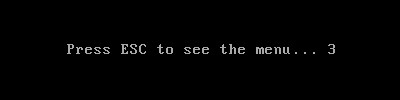
Если в утилите "Загрузка системы" не был установлен режим загрузки по умолчанию, то все последующие загрузки ОС будут выполняться в последнем выбранном режиме.
Аутентификационные данные для входа в защищенные пункты меню GRUB (по умолчанию):
Имя пользователя: superadmin
Пароль: ublinux-grub
¶ Главное меню
¶ Режимы загрузки
¶ Введение
"Песочница" - режим загрузки, позволяющий ограничить доступ к системным ресурсам и данным операционной системы, чтобы минимизировать потенциальные угрозы безопасности и целостности. Программы в "песочнице" имеют ограниченный доступ к файловой системе и другим ресурсам. Это предотвращает несанкционированный доступ к важным данным или системным настройкам.
"Песочница" позволяет безопасно тестировать новое программное обеспечение и настройку операционной системы без риска повреждения.
В системе присутствуют 4 вида режима "песочница".
После перезагрузки системы в режимах "песочниц":
Удаляются: изменения каких либо файлов, настройки, установка/удаления программ.
Сохраняются: установленные модули, обновления системы и настройки, которые были сохранены в глобальный конфигурационный файл.
Узнать текущий режим загрузки можно на рабочем столе или используя утилиту "Загрузка системы".
Все изменения, которые выполнены в системе, расположены в каталоге:
/mnt/livedata/ublinux-data/changes.
При работе в режимах песочниц изменения из этого каталога удаляются после перезагрузки.
При необходимости сохранения изменений в режимах "песочниц" следует обратиться к инструкции: Сохранение изменений.
В главном меню загрузки ОС «UBLinux» доступны 4 варианта:
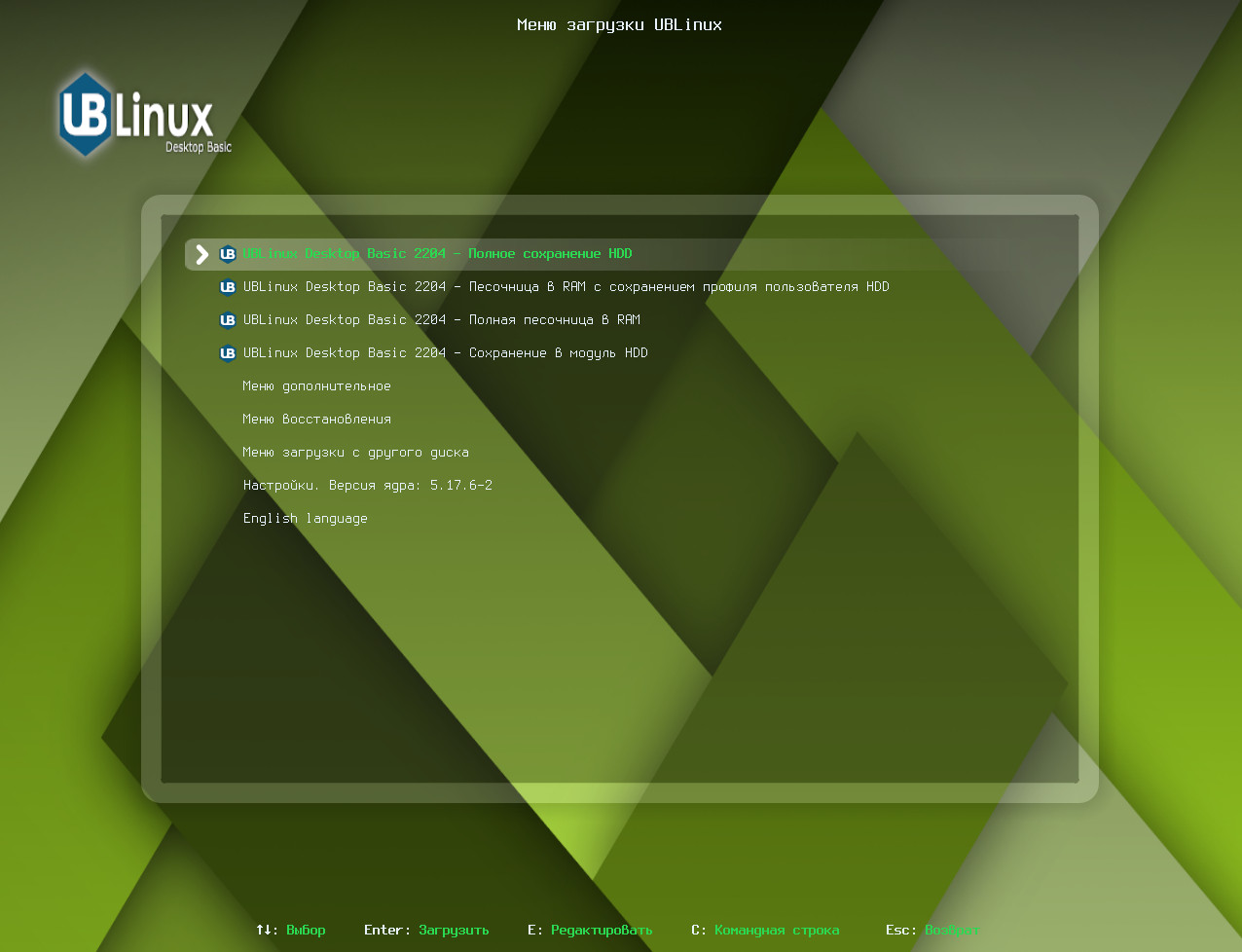
Внимание! Настройки, сохранённые в глобальном конфигурационном файле или при работе с консольной утилитой "UBConfig" имеют наивысший приоритет во всех режимах, кроме полного сохранения.
В режиме полного сохранения наивысший приоритет имеют последние выполненные настройки.

Полное сохранение HDD- стандартный запуск ОС с полным сохранением данных. Следует быть острожным, чтобы не повредить системные файлы;
Песочница в RAM с сохранением профиля пользователя HDD- рабочая среда, запускаемая в оперативной памяти без сохранения установленных программ и изменений системных файлов. В этом режиме выполняется сохранение следующих данных: каталогов и файлов внутри каталога "/home", персональных настроек (сохраняемые в домашнем каталоге), обновлений системы, установленных модулей и настроек, сохранённых в глобальном конфигурационном файле.
Полная песочница в RAM- рабочая среда, запускаемая в оперативной памяти без сохранения установленных программ и изменений любых файлов. В этом режиме выполняется сохранение следующих данных: обновлений системы, установленных модулей и настроек, сохранённых в глобальном конфигурационном файле. Другими словами, сеанс компьютера, где можно безопасно запускать программы, сохранять и удалять доступные файлы. Система загружается в исходном виде и после перезагрузки все вернется к изначальному варианту;
Сохранение в модуль HDD- сохранение настроек системы происходит в модуль, без сохранения персональных настроек (домашнего каталога пользователя).
English language- позволяет изменить язык меню загрузки.
¶ Меню дополнительное
Внимание! Вход в этот пункт меню может быть защищен.
Аутентификационные данные по умолчанию:
- Имя пользователя: superadmin
- Пароль: ublinux-grub
Для отключения защищенного входа следует отключить авторизацию в GRUB.
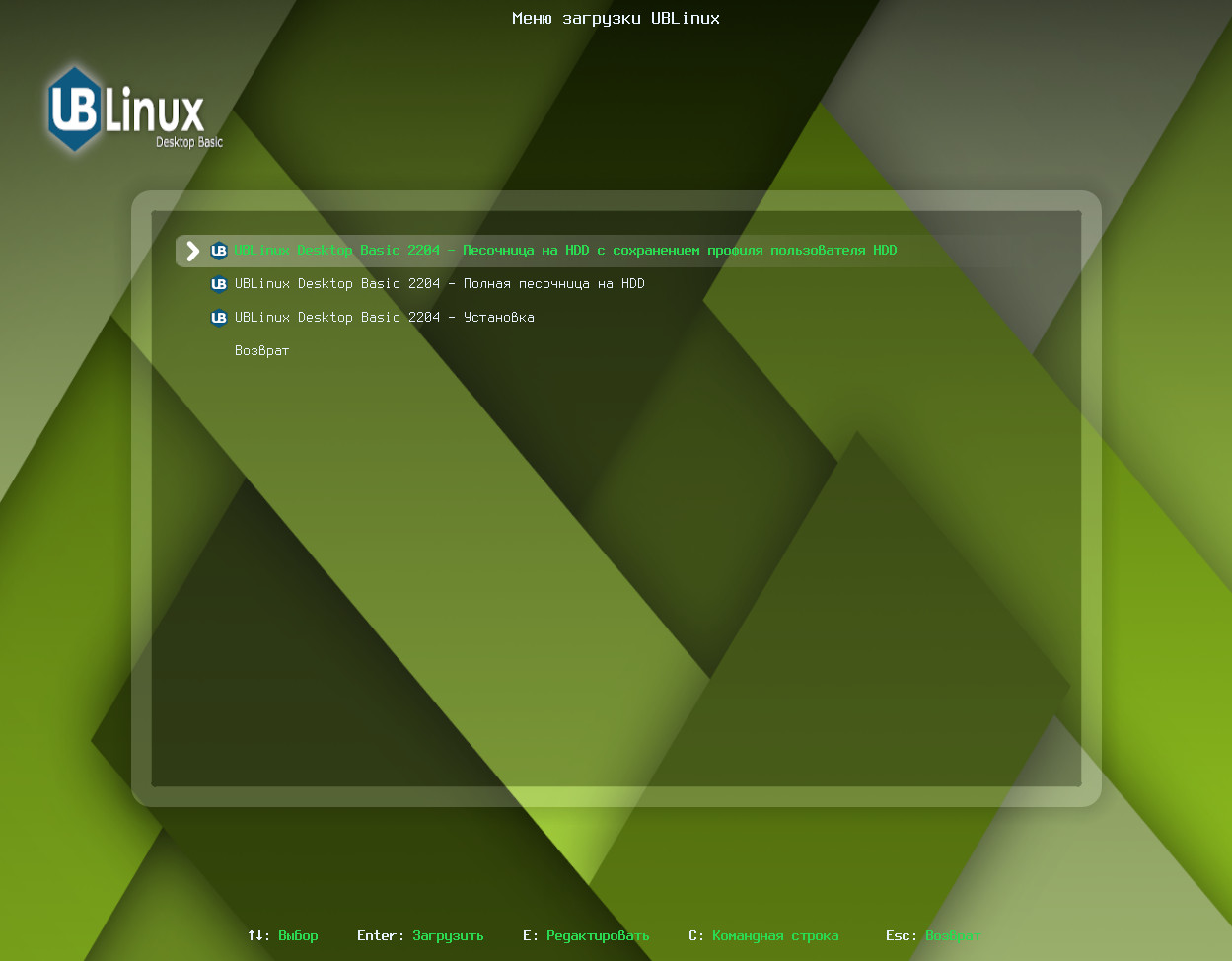

Песочница на HDD с сохранением профиля пользователя HDD- рабочая среда, запускаемая на жестком диске, без сохранения установленных программ и изменений системных файлов. В этом режиме выполняется сохранение следующих данных: каталогов и файлов внутри каталога "/home", персональных настроек (сохраняемые в домашнем каталоге), обновлений системы, установленных модулей и настроек, сохранённых в глобальном конфигурационном файле.
Полная песочница HDD- рабочая среда, запускаемая на жестком диске, без сохранения установленных программ и изменений любых файлов. В этом режиме выполняется сохранение следующих данных: обновлений системы, установленных модулей и настроек, сохранённых в глобальном конфигурационном файле. Другими словами, сеанс компьютера, где можно безопасно запускать программы, сохранять и удалять доступные файлы. Система загружается в исходном виде и после перезагрузки все вернется к изначальному варианту;-

Установка- позволяет установить ОС UBLinux на подключенный носитель.
¶ Меню загрузки с другого диска
Внимание! Вход в этот пункт меню может быть защищен.
Аутентификационные данные по умолчанию:
- Имя пользователя: superadmin
- Пароль: ublinux-grub
Для отключения защищенного входа следует отключить авторизацию в GRUB.
Позволяет выбрать необходимый диск для загрузки и содержит в себе:
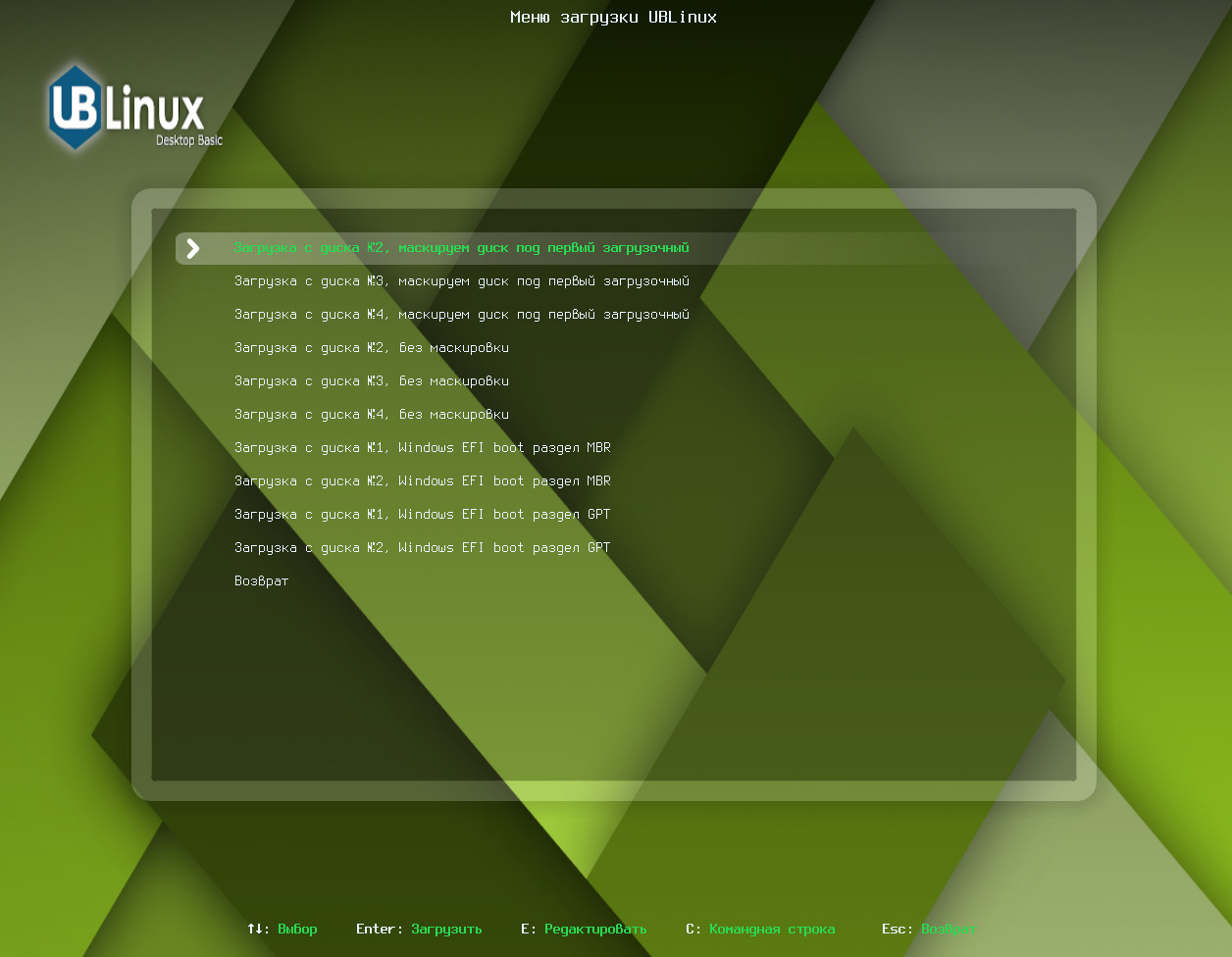
¶ Меню восстановления
Внимание! Вход в этот пункт меню может быть защищен.
Аутентификационные данные по умолчанию:
- Имя пользователя: superadmin
- Пароль: ublinux-grub
Для отключения защищенного входа следует отключить авторизацию в GRUB.
Меню восстановления используется при возникновении проблем с драйверами устройств или другими пакетами программного обеспечения при загрузке системы:
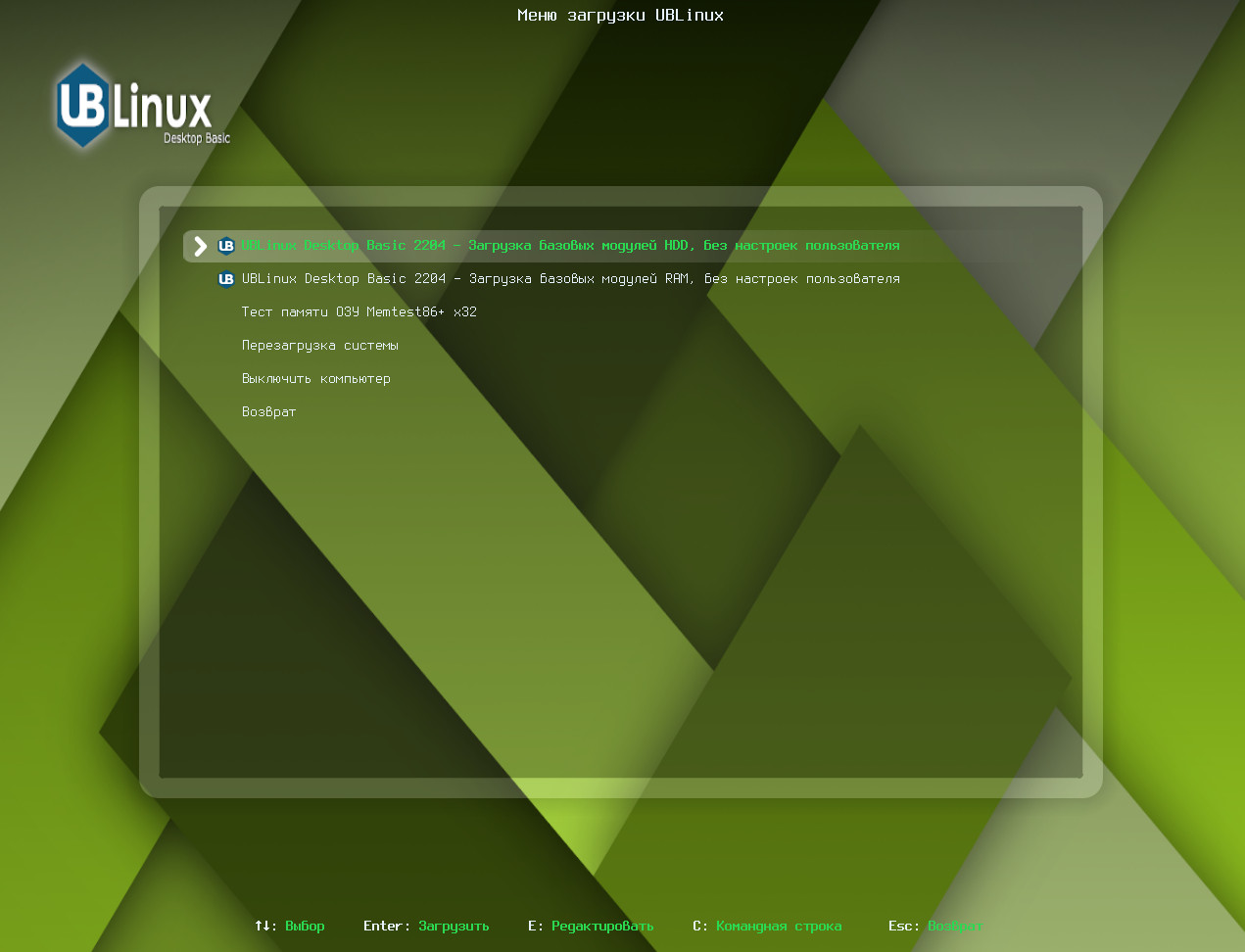
Загрузка базовых модулей HDD, без настроек пользователя- режим загрузки для диагностики и отладки системы, загружает минимальный набор базовых модулей с жесткого диска, включая базовые драйвера, исключая загрузку конфигураций пользователей (дополнительно установленные пользователем драйвера, программное обеспечение, произведенные настройки системы). Если проблема не проявляется при загрузке в режиме восстановления, это означает, что параметры по умолчанию и основные драйверы не вызывают данную проблему, необходимо провести анализ установленных дополнительно пользователем драйверов, дополнительного программного обеспечения, настроек;Загрузка базовых модулей RAM, без настроек пользователя- режим загрузки для диагностики и отладки системы, единовременно загружает минимальный набор базовых модулей с жесткого диска в оперативную память, исключая загрузку конфигураций пользователей (дополнительно установленное программное обеспечение, произведенные пользователем настройки системы). Происходит отвязка операционной системы от накопителя с которого происходила загрузка. Это может быть полезно в случае нестабильной работы жесткого диска, когда требуется его повторная разметка.Тест памяти ОЗУ (memtest86+)- программа для проверки ОЗУ на компьютерах архитектуры x86-64;Перезагрузка системы- позволяет перезагрузить компьютер;Выключить компьютер- позволяет выключить компьютер;
¶ Настройки
Позволяет изменить загружаемую версию ядра linux, если их установлено несколько, а также выполнить очистку изменений каталогов changes, rootcopy, homes:
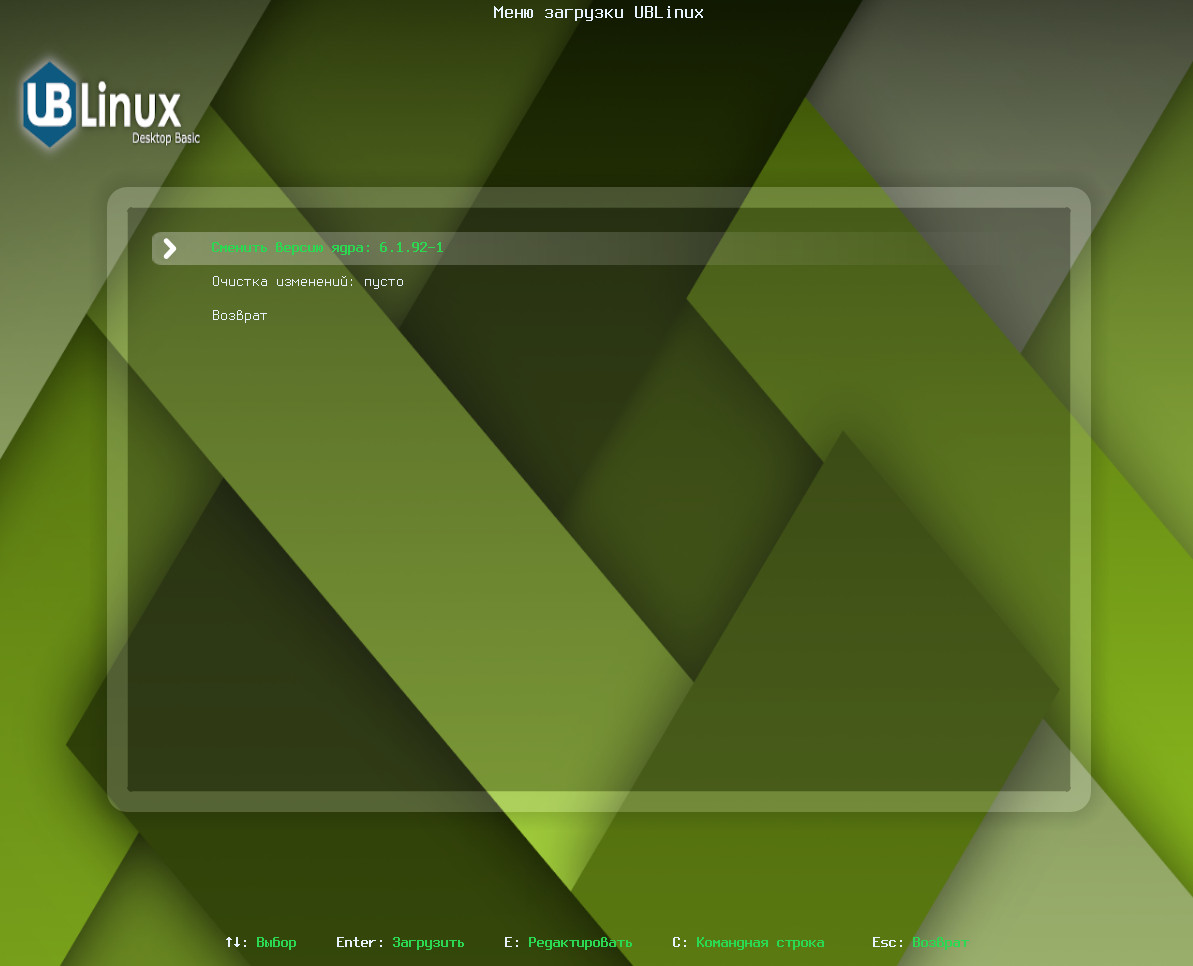
Очистка изменений:
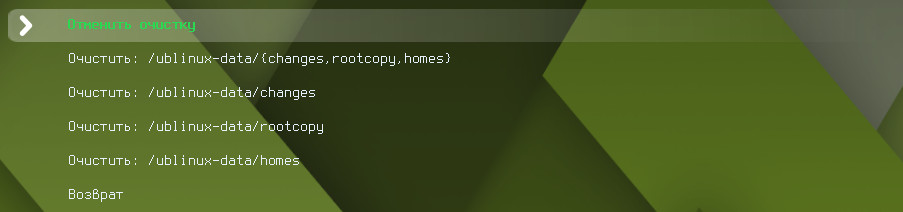
Внимание! При очистке каталогов все изменения в системе, сделанные вручную, будут полностью удалены.
¶ Использование
¶ Вызов других ОС
Меню загрузки также может использоваться для вызова других ОС, если они установлены на компьютере. При наличии нескольких ОС, оператор будет иметь возможность выбрать необходимую.
Чтобы загрузить другую ОС, необходимо при загрузке системы нажать клавишу ESC в течение 3 секунд для входа в меню загрузки, затем выбрать нужную ОС.
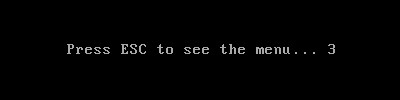
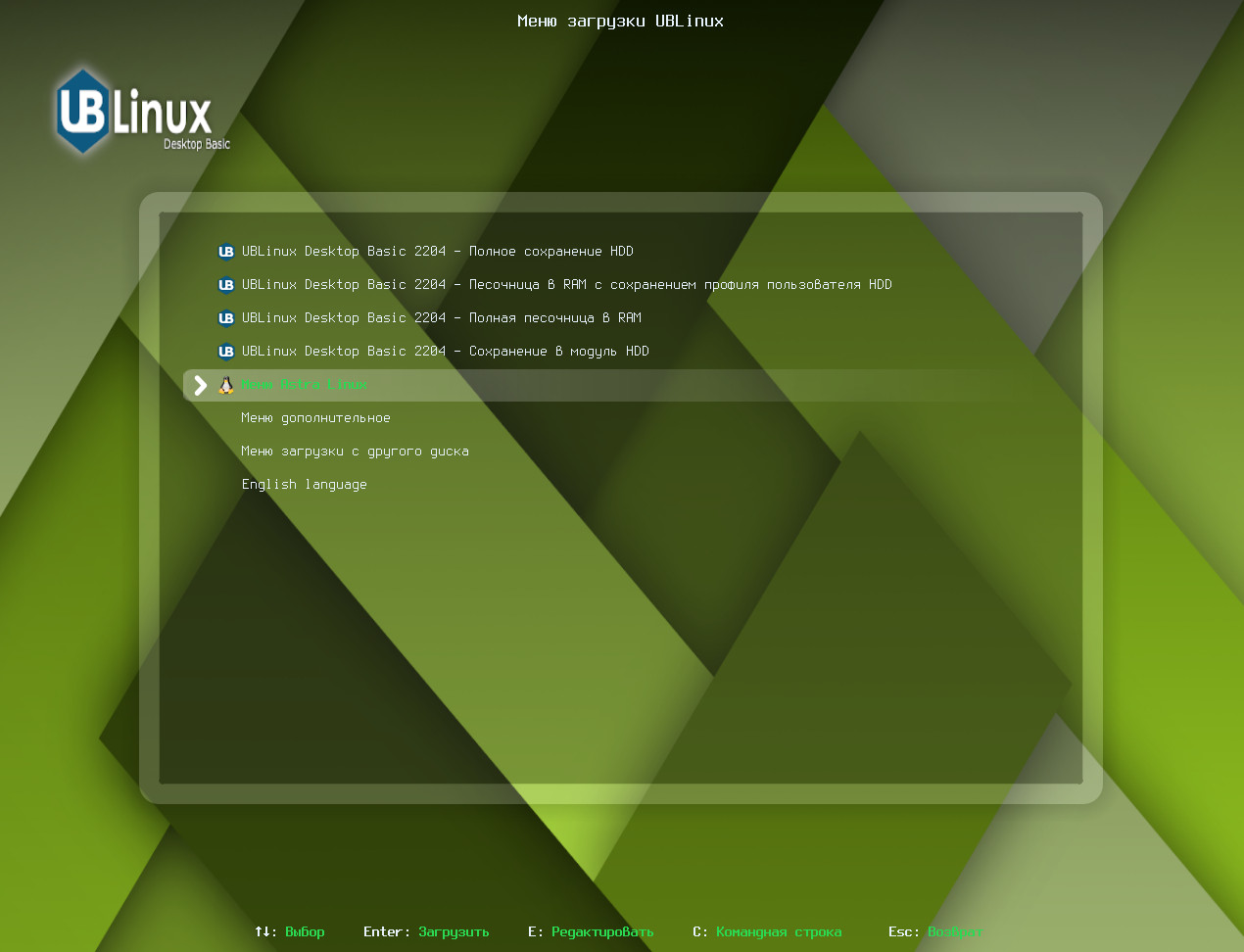
¶ Очистка изменений
Для очистки изменений следует при загрузке системы нажать клавишу ESC в течение 3 секунд для входа в меню загрузки:
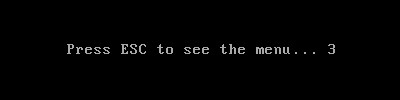
Далее перейти: Настройки > Очистка изменений. В меню следует выбрать необходимый каталог для очистки:
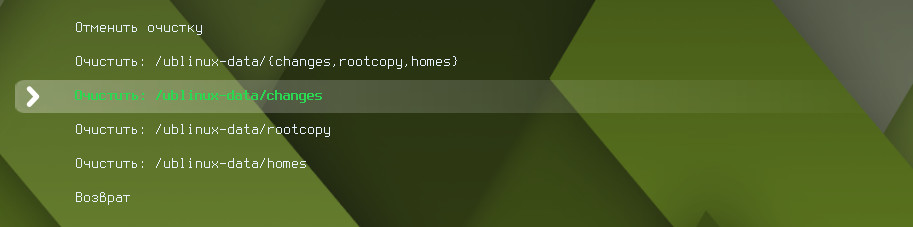
Очистить:
- /ublinux-data/{changes,rootcopy,homes} - очистке подлежат: все текущие изменения, находящиеся в каталоге changes; все сохранения, выполненные в каталог rootcopy; все домашние каталоги внутри homes, отличные от стандартных.
- /ublinux-data/changes - каталог, который содержит все текущие изменения системы (настройка системных файлов, работа с программным обеспечением(кроме модулей) и т.д.), при работе в режиме песочниц все содержимое каталога "changes" удаляется после перезагрузки. После очистки "changes" все изменения, которые были выполнены в системе - будут удалены.
- /ublinux-data/rootcopy - каталог, в который сохраняются изменения системы утилитой "Сохранение изменений". После очистки "rootcopy" все изменения, которые были сохранены - будут удалены.
- /ublinux-data/homes - каталог, в котором расположены домашние директории пользователей. После очистки "homes" содержимое всех домашних каталогов будет очищено и приведено в исходное состояние (все созданные файлы и каталоги будут удалены) после перезагрузки.
Внимание! Следует быть осторожным, так как после очистки содержимое каталогов будет безвозвратно удалено.
Перед очисткой рекомендуется сделать резервную копию важных файлов и документов на отдельный накопитель.
Очистка изменений также возможна с помощью консольной утилиты UBConfig: Очистка изменений.
¶ Смена версии ядра
Внимание! Вход в этот пункт меню может быть защищен.
Аутентификационные данные по умолчанию:
- Имя пользователя: superadmin
- Пароль: ublinux-grub
Для отключения защищенного входа следует отключить авторизацию в GRUB.
Для выбора версии ядра следует при загрузке системы нажать клавишу ESC в течение 3 секунд для входа в меню загрузки:
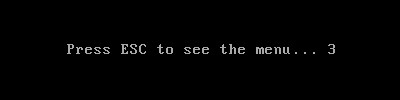
В меню загрузки следует выбрать пункт "Настройки. Версия ядра: 5.17.6-2":
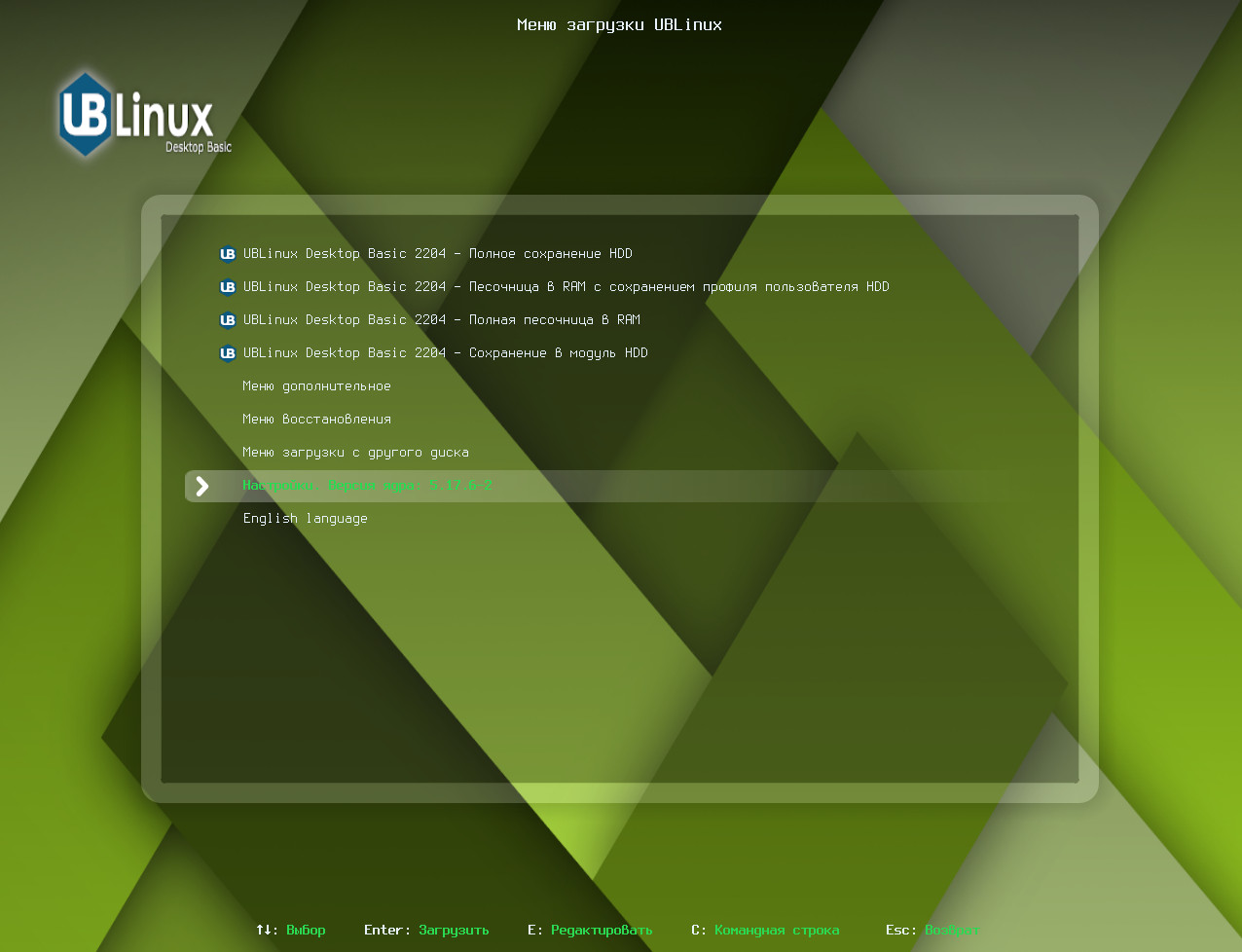
Выбрать "Сменить версию ядра: 5.17.6-2":
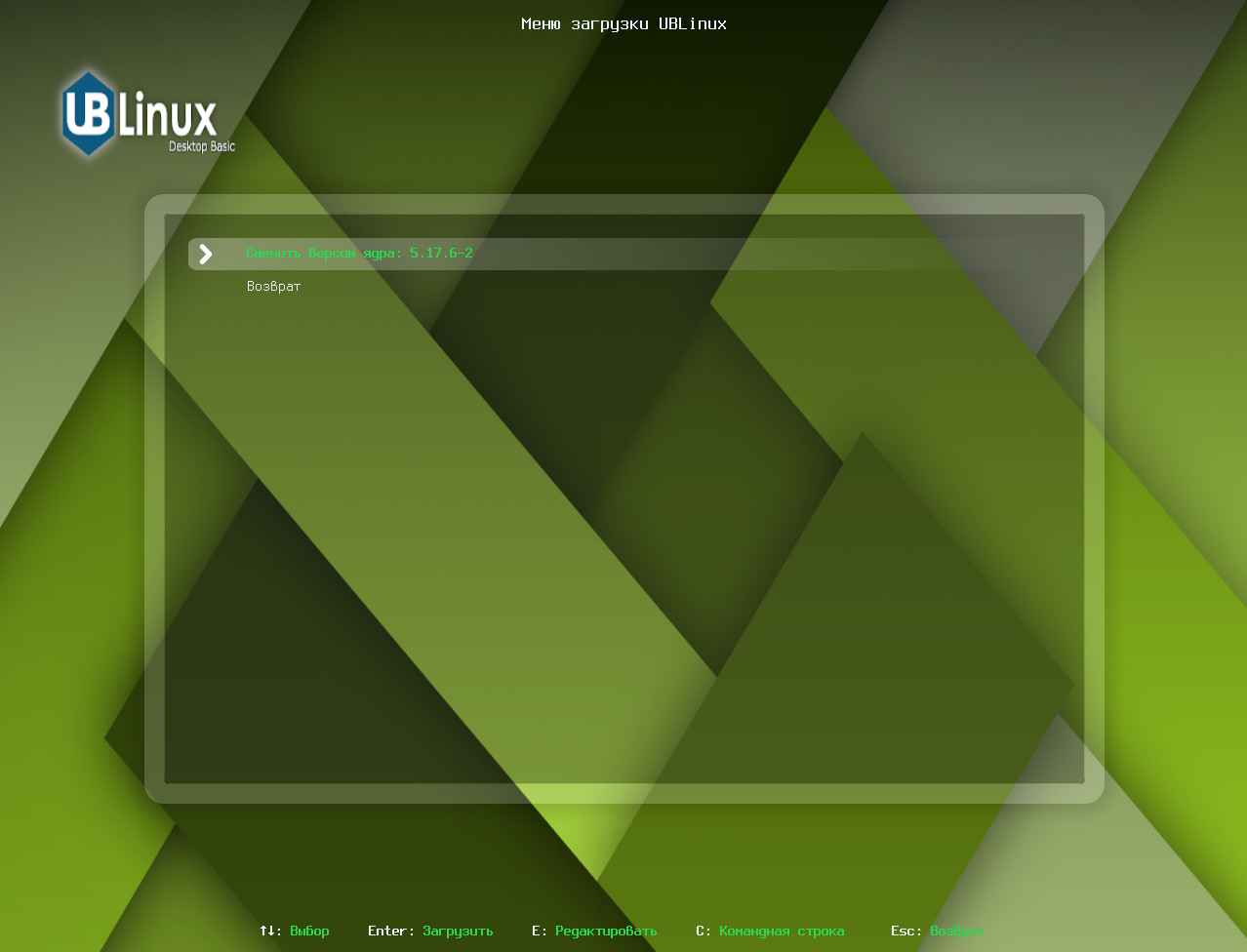
В списке выбрать необходимую версию ядра:
Внимание! Количество версий для выбора зависит от установленных модулей с ядрами.
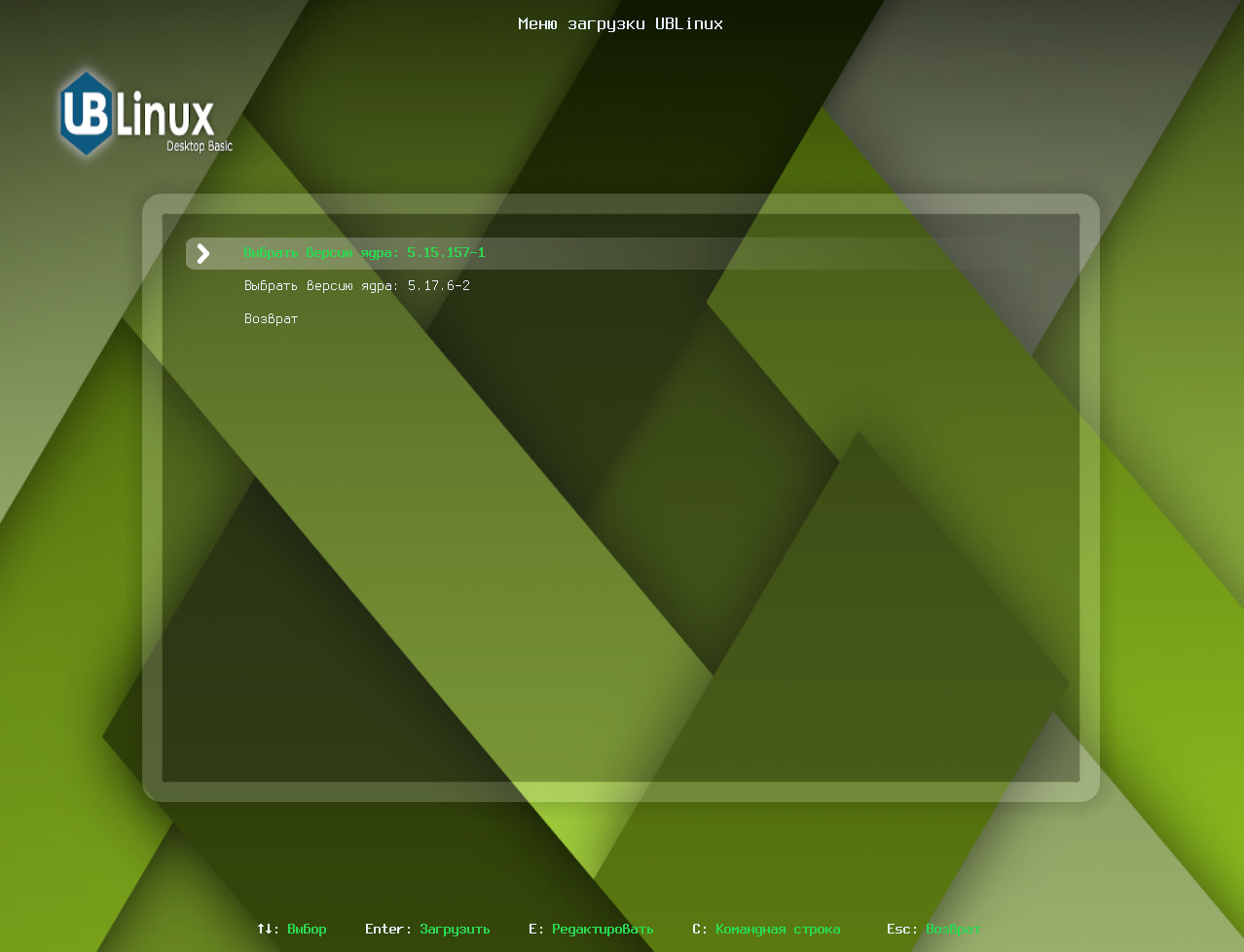
После выбора версии будет выполнен автоматический возврат на выбор загрузки. Выбранная версия будет указываться в пункте "Настройки. Версия ядра: 5.15.157-1".
Следует выбрать необходимый режим загрузки ОС.
Для проверки версии ядра следует воспользоваться инструкциями: Просмотр информации о ядре.
¶ Загрузки пользователя
Для добавления пользовательских пунктов в меню загрузки необходимо создать конфигурационный файл по следующему пути: /memory/data/from/0/boot/grub/ublinux/grub_local.cfg
После создания и настройки данного файла в меню загрузки автоматически появится отдельный раздел под названием "Загрузки пользователя", в котором будут отображаться все добавленные пользовательские записи.
Для создания пункта меню загрузки следует:
-
Отредактировать или создать файл:
/mnt/livemedia/boot/grub/ublinux/grub_local.cfg -
Добавить в него содержимое (пример создания пункта меню для Windows 10):
menuentry "Загрузка Windows 10 Pro" --class windows --class os --unrestricted { savedefault set WindowsEFI=/EFI/Microsoft/Boot/bootmgfw.efi search -n -s -f $WindowsEFI chainloader $WindowsEFI } if test -f ${prefix}/ublinux/grub_ru.cfg ;then menuentry "Возврат" --unrestricted { configfile ${prefix}/ublinux/grub_ru.cfg } fiГде:
- savedefault - используется для сохранения выбранного пункта меню в качестве значения по умолчанию для следующей загрузки (при условии, если загрузка по умолчанию ранее не была настроена на один из режимов загрузки);
- Загрузка Windows 10 Pro - наименование пункта.
-
Файл необходимо сохранить и выполнить перезагрузку системы. Во время загрузки следует нажать клавишу ESC в течение 3 секунд для входа в меню загрузки:
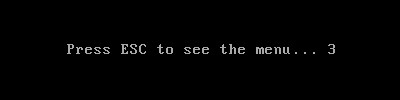
-
В меню загрузки перейти в раздел "Загрузки пользователя":
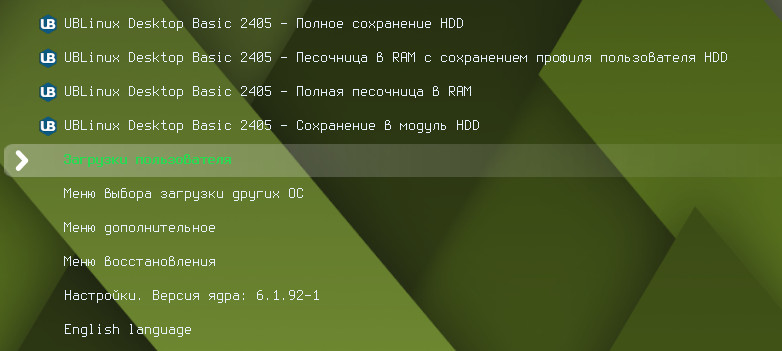
-
Раздел включает в себя все пункты меню, добавленные в файл:
/memory/data/from/0/boot/grub/ublinux/grub_local.cfg
